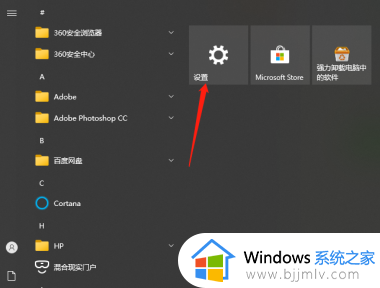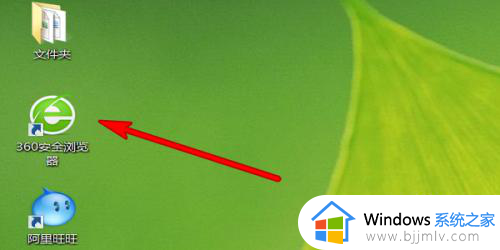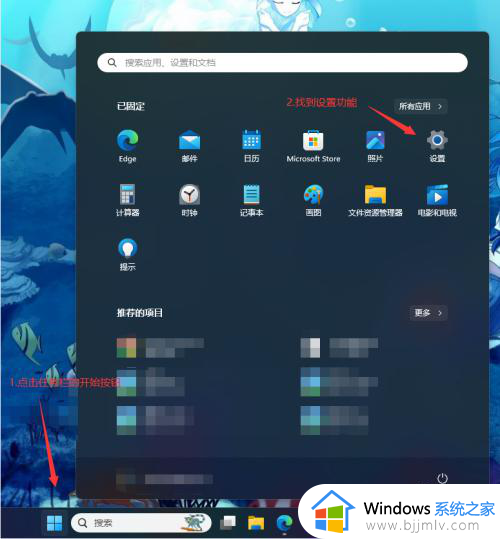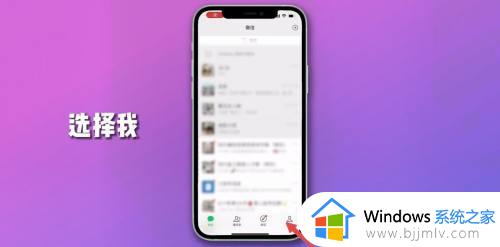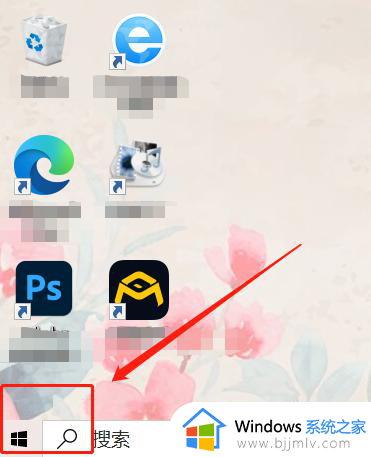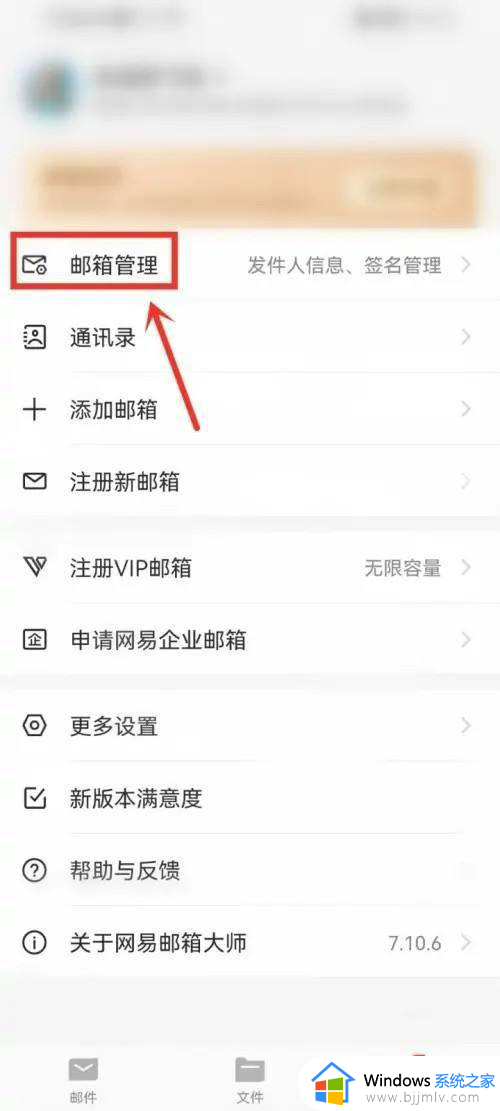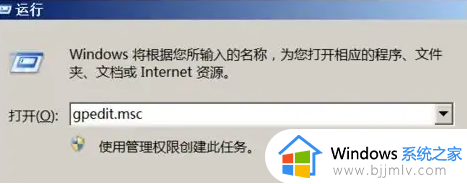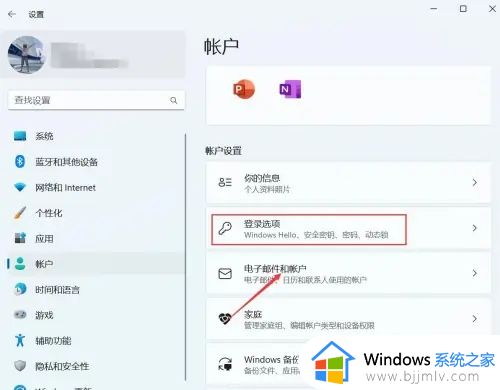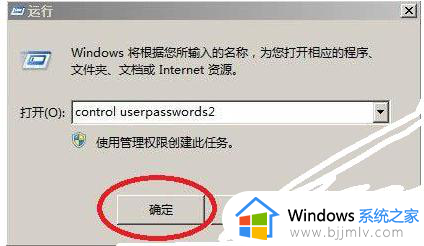电脑密码修改在哪里设置 电脑密码怎么修改开机密码
更新时间:2024-05-21 09:41:42作者:runxin
每当用户在新入手电脑后,也都会选择设置开机密码登录的方式来更好的保护个人隐私安全,因此每次在启动电脑时就要输入开机密码才能进入桌面,同时也会定期对电脑开机密码登录进行修改,可是电脑密码修改在哪里设置呢?在文本中小编就给大家讲解电脑密码怎么修改开机密码完整内容。
具体方法如下:
1、首先打开电脑,点击左下角菜单中的“设置”。
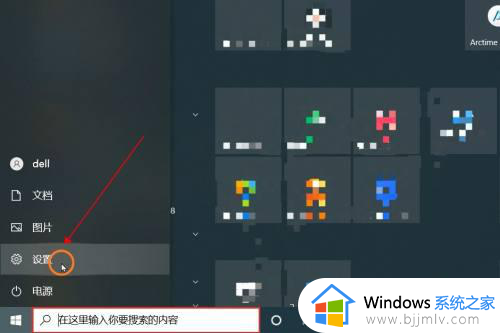
2、点击中间的“账户”。
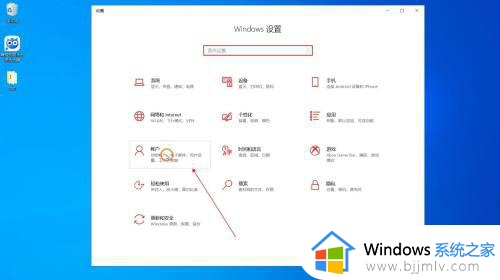
3、点击左边的“登录选项”。
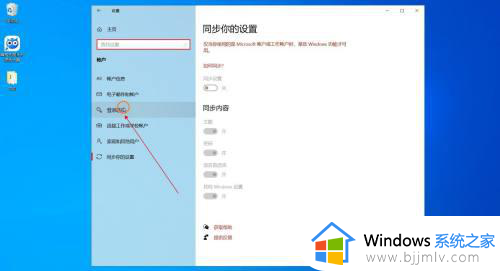
4、点击右边密码下面的“添加”。
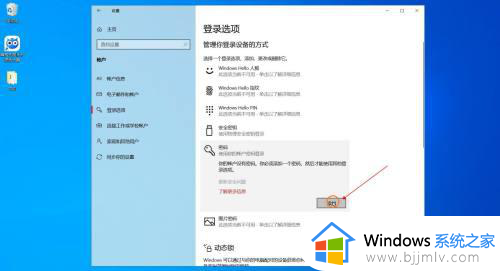
5、最后输入密码,即可完成设置。
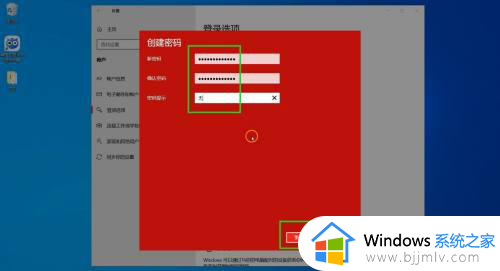
以上就给大家介绍的电脑密码怎么修改开机密码完整内容了,还有不清楚的用户就可以参考一下小编的步骤进行操作,希望本文能够对大家有所帮助。